CAD如何制作三维建模?
设·集合小编 发布时间:2023-03-18 00:01:18 683次最后更新:2024-03-08 11:26:50
CAD是比较常用的平面图纸设计软件,大部分产品图纸出图我们都会使用CAD2d格式,但是也有很多产品图是不规则的。不仅如此,CAD还能够绘制出好看的三维实体模型,但是CAD如何制作三维建模?其实没有那么复杂,小白可能无法快速的上手,下面就来告诉大家简单的操作方法吧!
工具/软件
电脑型号:联想(Lenovo)天逸510S; 系统版本:Windows7; 软件版本:CAD2014
方法/步骤
第1步
首先,我们在二维图纸上面绘制简单的双线,表示三维模型的体积,然后直接输入三维视角命令3DO,进入到CAD三维视角。

第2步
在三维视角中,我们直接按住鼠标进行拖动,即可调整三维视角的角度,确定调整完毕后,我们按下ESC,即可退出视角移动。
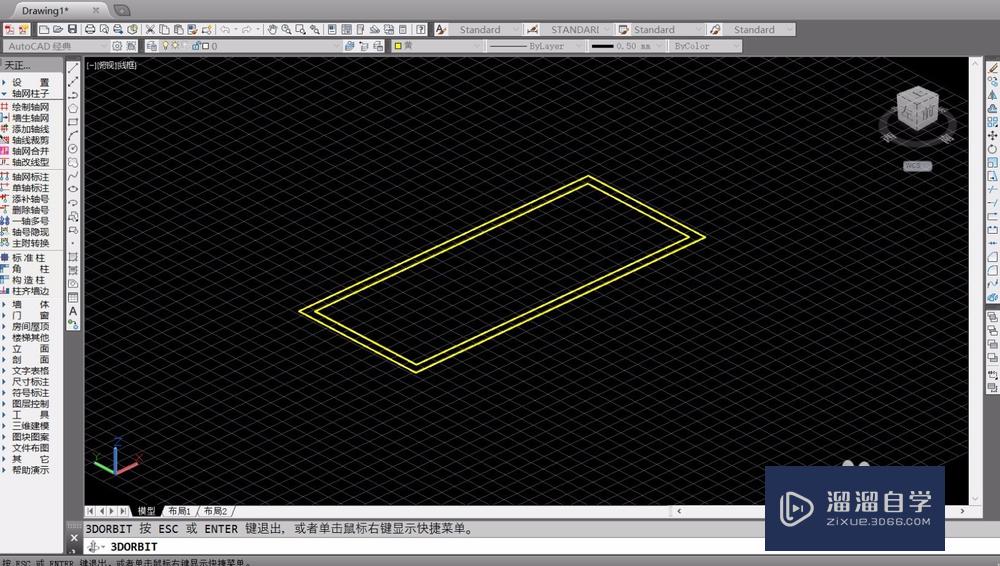
第3步
确定三维视角后,我们就需要确定三维模型的体块高度,输入拉伸命令快捷键EXT,按下空格或者回车键,确定命令。

第4步
进入到拉伸命令,我们直接框选双线二维图纸,将所有线条选中后,按下空格键确定对线,即可移动鼠标进行拉伸操作。

第5步
我们可以上下移动鼠标,来确定模型的高度,也可以直接输入高度数值后按下空格键,对模型进行精准的高度拉伸。
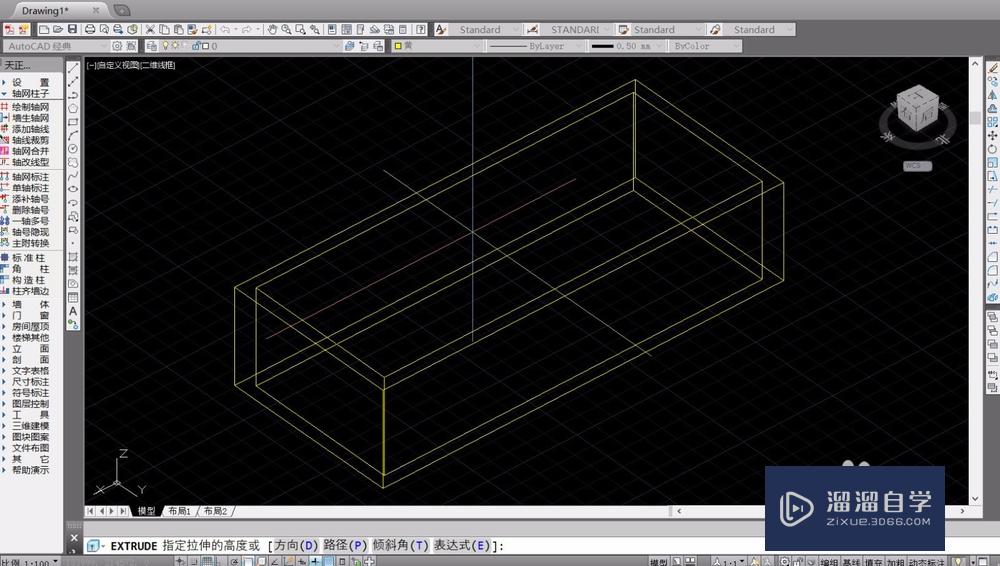
第6步
完成模型的高度设置后,三维模型也只是单纯的二维线框,我们点击左上角的二维线框选项,在弹出的菜单中可以选择其他样式。调整后,我们就可以更加具体的看到模型的样式。

温馨提示
以上就是关于“CAD如何制作三维建模?”全部内容了,小编已经全部分享给大家了,还不会的小伙伴们可要用心学习哦!虽然刚开始接触CAD软件的时候会遇到很多不懂以及棘手的问题,但只要沉下心来先把基础打好,后续的学习过程就会顺利很多了。想要熟练的掌握现在赶紧打开自己的电脑进行实操吧!最后,希望以上的操作步骤对大家有所帮助。
- 上一篇:CAD2019如何画出曲线样条?
- 下一篇:CAD怎样进行做三维建模?
相关文章
广告位


评论列表